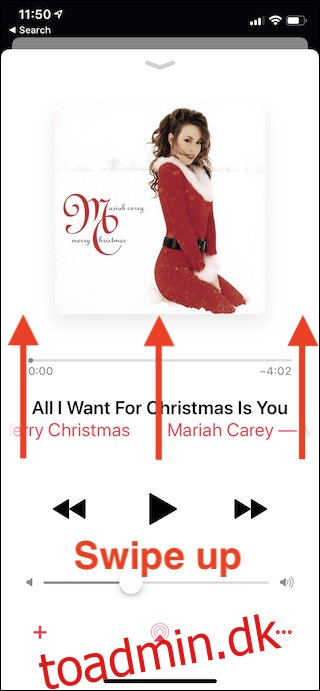Apple Music er måden at lytte til musik på Apples enheder, og selvom der er alternativer, er integrationen i særklasse. Der er også nogle ret gode funktioner – som at kunne følge med i sangtekster.
Apple Music er ikke den eneste musikstreamingtjeneste, der er tilgængelig på Apples platforme, men selvom Spotify og andre er mere end dygtige, er der noget ved at bruge software designet specifikt til en platform, og det er Apple Music et godt eksempel på. Der er også masser at elske derinde, og sangtekster er en af de funktioner, som du måske ikke bruger så meget, men som du er meget glad for, når du ikke helt kan se det ene ord i din nye yndlingssang.
Desværre har Apple en historie med at fejle hårdt, når det kommer til at gøre funktioner synlige, og dette kan være endnu et eksempel på det. Det er sandsynligt, at du ikke engang vidste, at Apple Music understøtter tekster, så vi er her for ikke kun at minde dig om, at de eksisterer, men også for at vise dig, hvordan du kommer til dem. Metoden varierer lidt afhængigt af, om du lytter på en Mac, Apple TV eller en iOS-enhed, så lad os tage et kig på begge muligheder.
Indholdsfortegnelse
Visning af sangtekster på iPhone eller iPad
For at komme i gang skal du åbne Musik-appen og begynde at afspille den sang, som du vil se teksten til. Stryg derefter op på musikknapperne nederst på skærmen for at se skærmen “Spiller nu”.
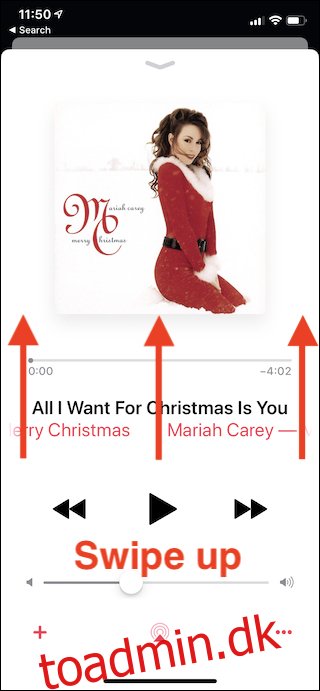
Til sidst skal du trykke på knappen “Vis” ved siden af, hvor der står “Sangtekster.”

Visning af sangtekster på en Mac
På en Mac skal du åbne iTunes (beklager, det er den eneste måde!) og begynde at spille den sang, som du vil se teksten til. Klik derefter på ikonet “Mere” øverst på skærmen og klik derefter på “Sangtekster”.
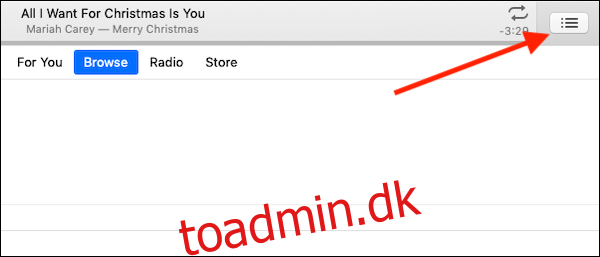
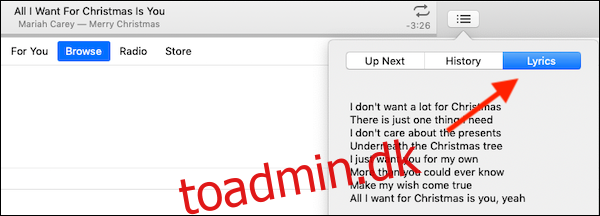
Visning af sangtekster på Apple TV
Apple TV er måske ikke det første sted, du tænker på at lytte til musik, men det virker som en charme og kan give mening, hvis dit Apple TV er en del af dit hjemmeunderholdningsopsætning.
Uanset hvilke højttalere den er tilsluttet, skal du begynde at afspille sangen og derefter stryge op på touch-overfladen på din fjernbetjening, før du vælger “Mere”-ikonet. Det er alt, hvad der skal til.